考虑到自己不管写什么,都喜欢用VS Code(好看,简洁,代码提示舒服),遇到ARM开发也想整一下,于是写个记录过程供大家参考(微软大法好啊!)。
一、安装VS Code然后整个C++的插件:
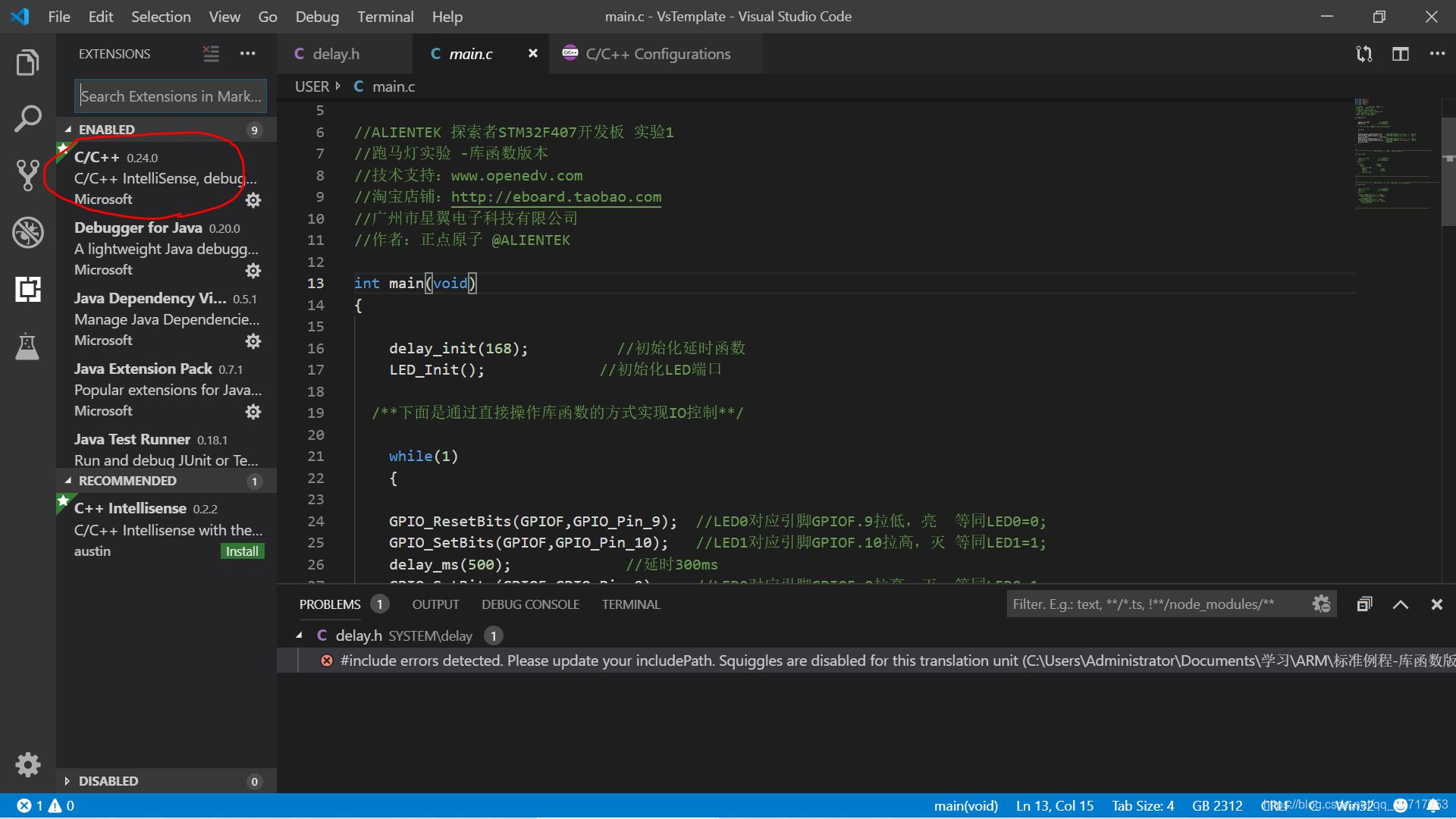
二、随便打开个ARM的工程模板:
一般来说,会有一大堆错误提示(include错误,类型未定义之类的)
一般说来是这个样子的:
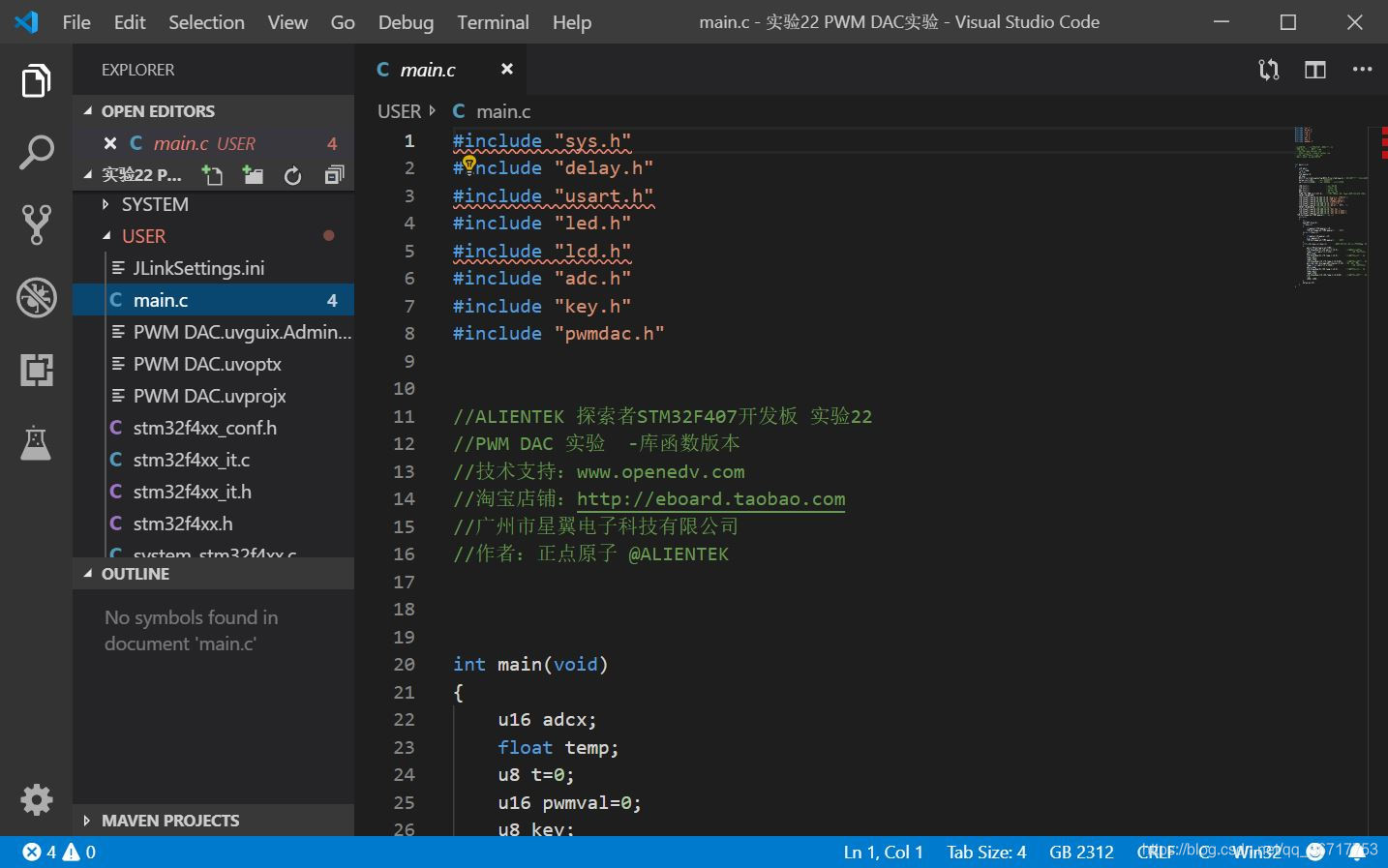
下面我们就需要设置正确的include路径:
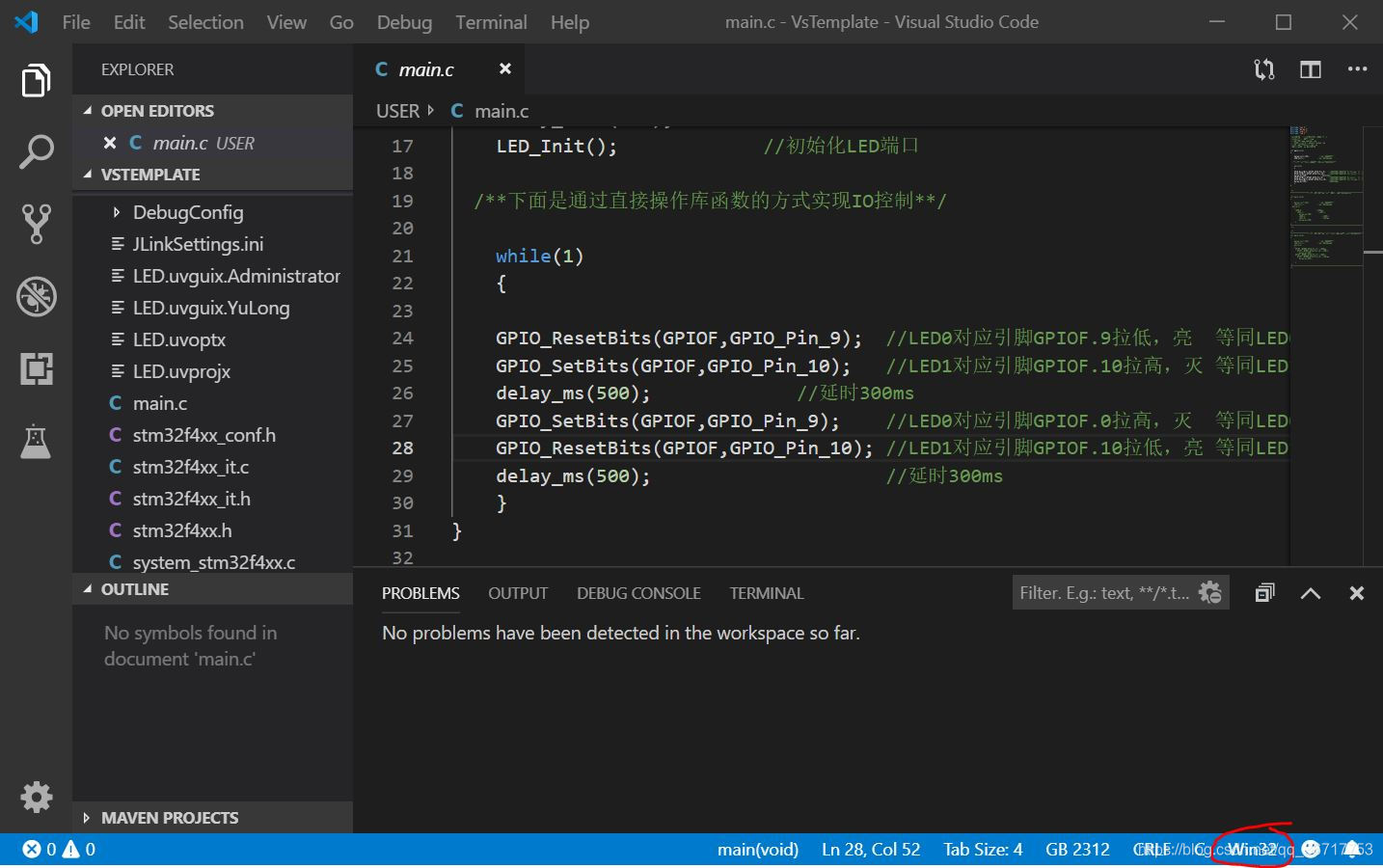
看到右下角的win32了吗,点击它,然后选择Edit Configuration(UI或者Json模式都可以)
如果英语还行可以直接UI模式,然后按照提示直接设置就好了。
这里我直接附上我的JSON设置代码
{
"configurations": [
{
"name": "Win32",
"includePath": [ //*******关键位置,设置include路径***********
"${workspaceFolder}/**",
"C:\\Keil_v5\\ARM\\ARMCC\\include" //********这个设置为你的MDK安装路径下对应目录就好*****
],
"defines": 




 本文档介绍如何将Visual Studio Code(VS Code)配置为STM32的编辑器,包括安装C++插件,处理ARM工程模板的错误提示,设置正确的include路径,并提供配置示例代码。
本文档介绍如何将Visual Studio Code(VS Code)配置为STM32的编辑器,包括安装C++插件,处理ARM工程模板的错误提示,设置正确的include路径,并提供配置示例代码。
 最低0.47元/天 解锁文章
最低0.47元/天 解锁文章
















 2491
2491

 被折叠的 条评论
为什么被折叠?
被折叠的 条评论
为什么被折叠?








